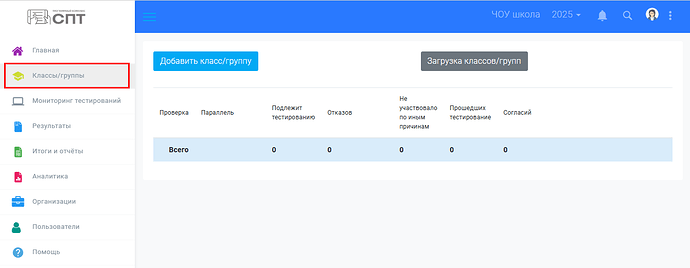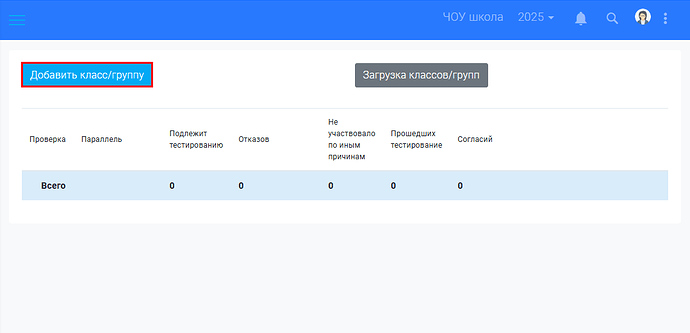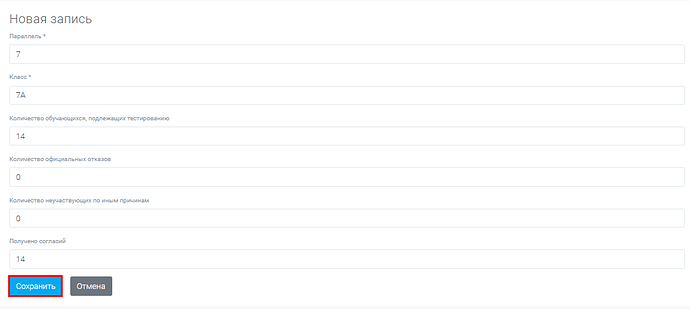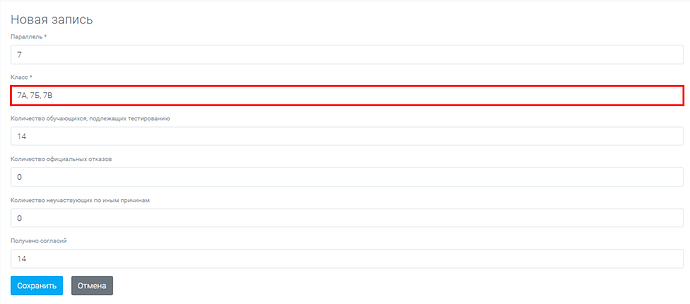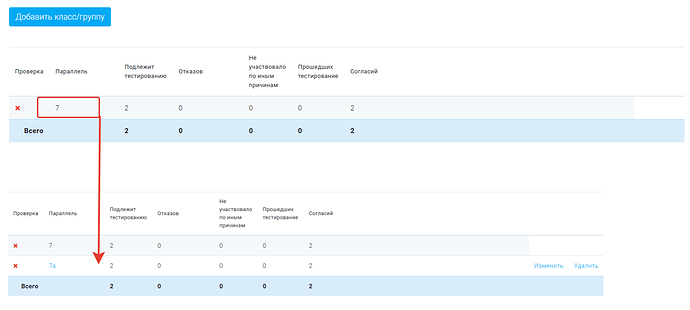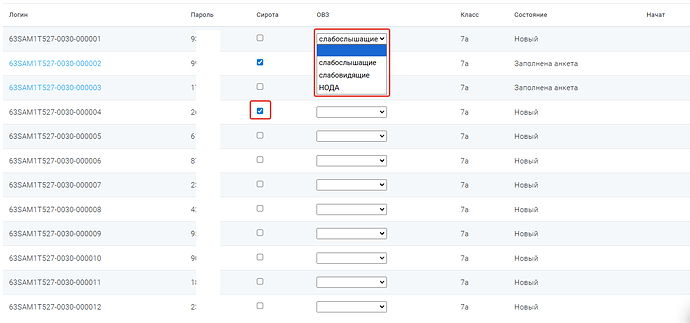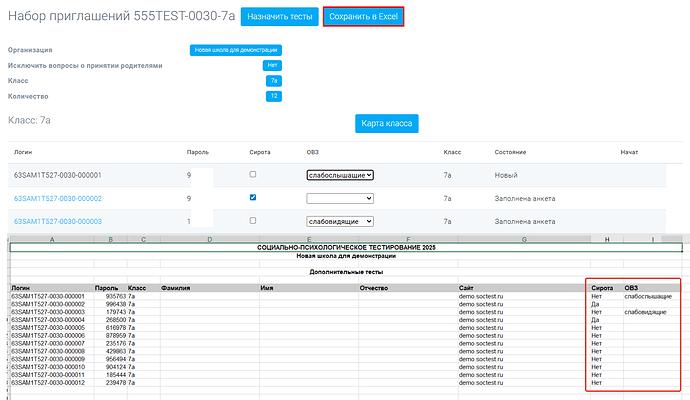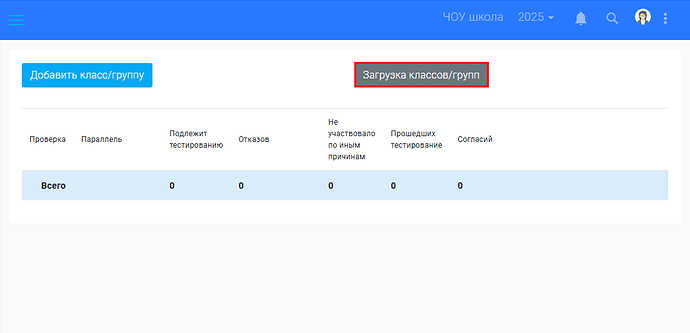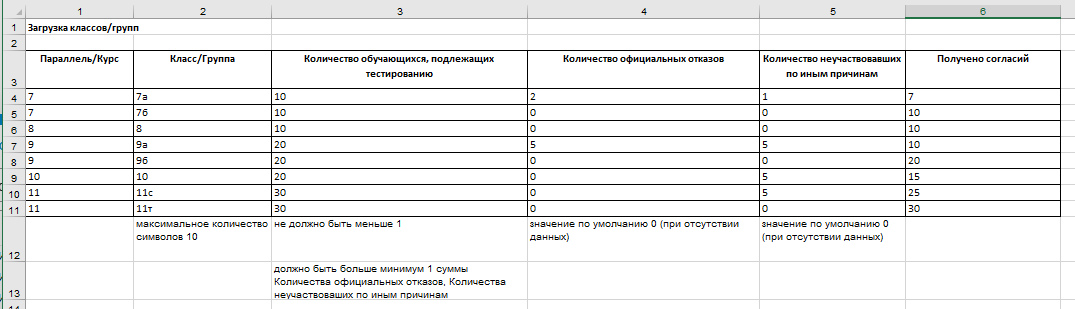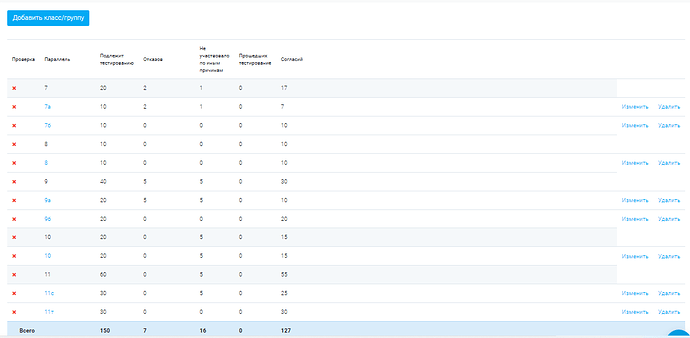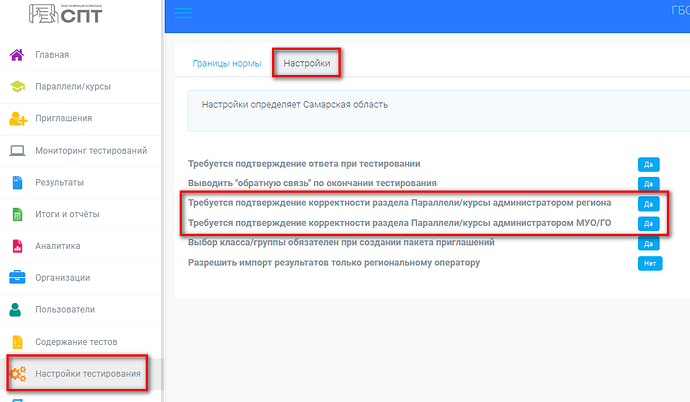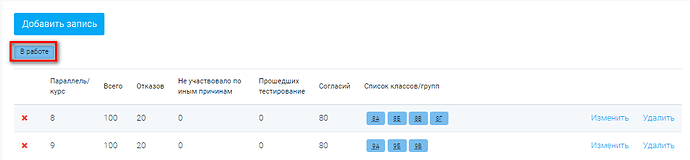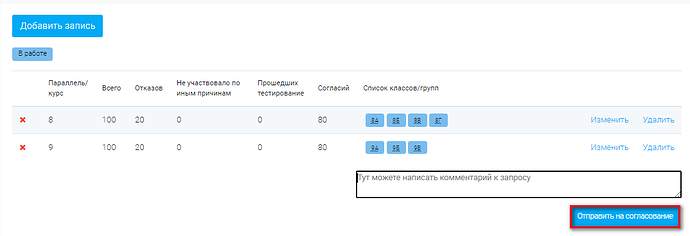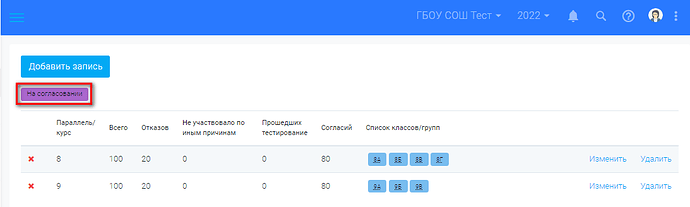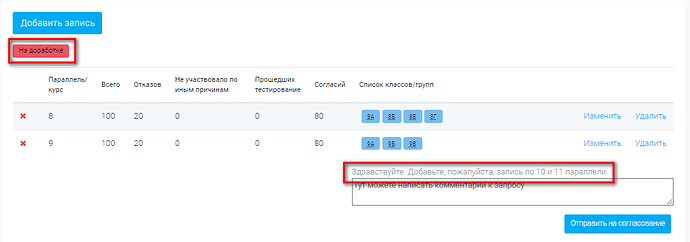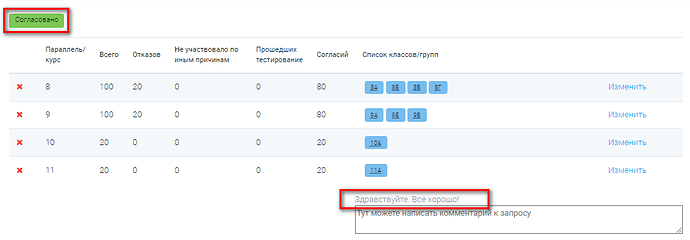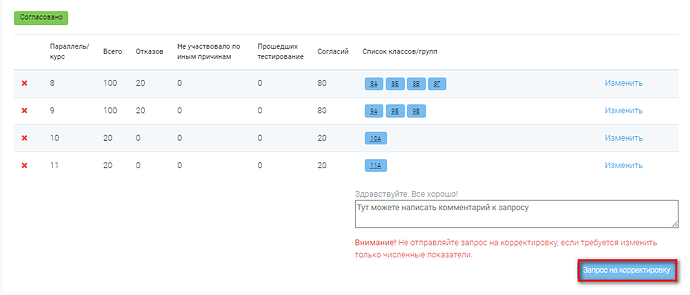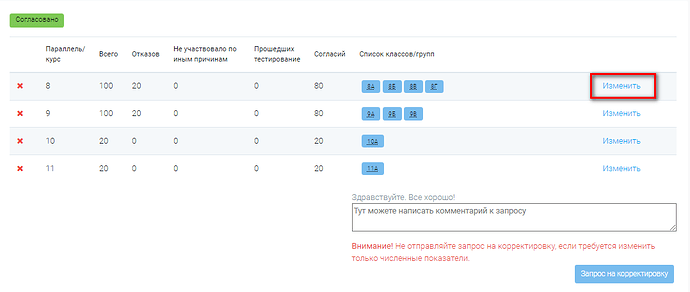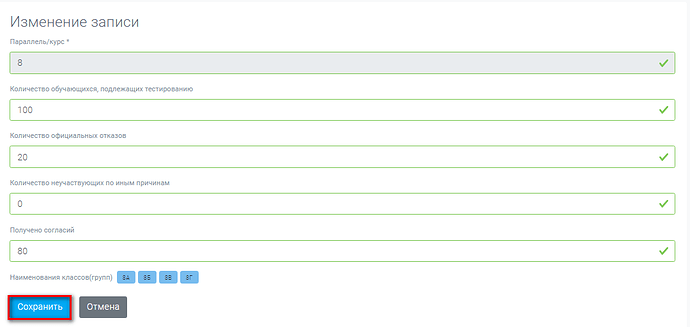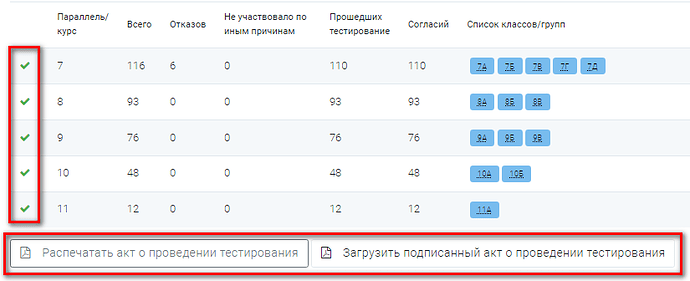Раздел «Классы/группы» предназначен для внесения информация о классах/группах и количестве тестируемых в организации, а также для автоматического формирования приглашений на основании информации, заполненной при добавлении класса/группы. Заполнение данного раздела возможно только на уровне образовательных организаций.
Внесение информации о каждом классе/группе осуществляется для каждой параллели или курса отдельно от всех остальных.
Добавить в систему СПТ информацию о классах/группах возможно двумя способами.
1 способ.
Для того чтобы добавить в систему СПТ информацию о классе/группе по параллели или курсу, необходимо нажать на кнопку «Добавить класс/группу»:
Далее необходимо заполнить следующие поля:
- параллель/курс;
- класс/группа (наименование);
- количество обучающихся, подлежащих тестированию;
- количество официальных отказов;
- количество не участвующих по иным причинам;
- получено согласий
После того как все поля будут заполнены, необходимо нажать на кнопку «Сохранить»:
Некорректным является добавление классов/групп в такой формате:
При нажатии на кнопку «Сохранить» система создаёт параллель/курс и соответствующий класс/группу. Чтобы увидеть классы/группы, которые добавляются в систему СПТ, необходимо нажать на наименование параллели/курса. После нажатия на наименование параллели/курса раскроется список классов/групп нужной параллели/курса.
Также при нажатии на кнопку «Сохранить» система автоматически создаст приглашения на основании информации, заполненной при добавлении класса/группы (количество приглашений = количество обучающихся, подлежащих тестированию – количество официальных отказов – количество не участвующих по иным причинам). При изменении числовых показателей по классу/группе система автоматически корректирует количество приглашений.
При нажатии на наименование класса система перенаправит на страницу с приглашениями для данного класса, на которой можно указать категорию ОВЗ и/или признак сиротства для нужных респондентов.
Логины и пароли для тестируемых доступны для пользователя в формате «Excel».
Для того чтобы скачать пакет приглашений, необходимо на странице класса нажать на кнопку «Сохранить в Excel».
После того как пакет приглашений будет выгружен из системы, его необходимо наполнить персональными данными обучающихся и раздать строки с приглашениями соответствующим респондентам. Файл с приглашениями должен храниться в образовательной организации согласно требованиям законодательства по защите персональных данных.
Важно обратить внимание на то, чтобы логины с отметками особых категорий попали именно тем респондентам, которые должны проходить соответствующие тестирования.
При изменении количества подлежащих тестированию или изменению количества отказов система автоматически корректирует количество приглашений. Рекомендуем закреплять ФИО респондентов по порядку сверху вниз, поскольку в случае сокращения количества респондентов в классе система автоматически удаляет нужное количество из последних созданных логинов.
2 способ.
Для пользователей на уровне организации предусмотрена возможность загрузки полностью всей структуры классов/групп (в случае, если классы/группы в систему СПТ ещё не были добавлены) сразу из документа в формате «Excel».
Для применения данного способа добавления классов/групп необходимо в разделе «Классы/группы» нажать на кнопку «Загрузка классов/групп».
На открывшейся странице необходимо скачать шаблон в формате «Excel» для его дальнейшего заполнения.
Скачать шаблон для заполнения можно при нажатии на кнопку «Скачать шаблон».
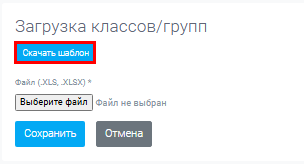
Шаблон заполняется посредством внесения информации построчно (каждая строка – это данные по конкретному классу/группе) по следующим колонкам:
- параллель/курс (параллель - это совокупность классов, в которых осуществляется обучение детей одного возраста по одинаковой программе);
- класс/группа (максимально количество символов 10);
- количество обучающихся, подлежащих тестированию (не должно быть меньше 1);
- количество официальных отказов;
- количество неучаствовавших по иным причинам;
- получено согласий.
После того как шаблон будет заполнен, его необходимо загрузить в систему СПТ. Для загрузки заполненного шаблона в формате Excel необходимо на странице загрузки классов/групп выбрать файл для загрузки в формате «.XLS» или «.XLSX» и нажать на кнопку «Сохранить».
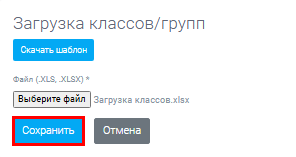
Импорт произведён. В результате этого в разделе «Классы/группы» появится структура классов/групп организации.
Если при загрузке классов/групп системой будут выявлены ошибки, то система покажет их в разделе «Уведомления».
В случае если региональный оператор системы СПТ отметил во вкладке «Настройки» раздела «Настройки тестирования» строки «Требуется подтверждение корректности раздела параллели/курсы» как «Да», то после заполнения раздела «Параллели/курсы» оператору образовательной организации необходимо будет все добавленные записи отправить на согласование.
При этом до отправки добавленных записей на согласование в разделе «Параллели/курсы» под кнопкой «Добавить запись» у образовательной организации будет стоять статус «В работе»:
Для того чтобы отправить записи на согласование, необходимо нажать на кнопку «Отправить на согласование». Перед отправкой записей на согласование у пользователя системы СПТ есть возможность прописать какой-либо комментарий для оператора вышестоящего уровня в специальном окне, расположенном выше кнопки «Отправить на согласование»:
После того как пользователь нажмет на кнопку «Отправить на согласование» статус записей в разделе «Параллели/курсы» поменяется на «На согласовании»:
После отправки оператором общеобразовательной организации записей из раздела «Параллели/курсы» на согласование оператор вышестоящего уровня получит уведомление о получении запроса на проверку раздела «Параллели/курсы» и либо одобрит, либо вернет на корректировку записи с соответствующим комментарием.
В случае если оператором вышестоящего уровня записи раздела «Параллели/курсы» будут возвращены в образовательную организацию на корректировку, пользователи образовательной организации получат уведомления о том, что проверка раздела «Параллели/курсы» не пройдена и необходимо провести корректировки, а статус записей измениться на «На доработке». В случае если оператор вышестоящей организации оставит комментарий при отправке записей на корректировку, то пользователи образовательной организации смогут увидеть ее в разделе «Параллели/курсы»:
Оператору образовательной организации необходимо будет внести корректировки в раздел «Параллели/курсы» и повторно отправить записи на согласование.
В случае если оператором вышестоящего уровня записи раздела «Параллели/курсы» будут одобрены, пользователи образовательной организации получат уведомления о том, что проверка раздела «Параллели/курсы» пройдена успешно, а статус записей измениться на «Согласовано». Также, если оператор вышестоящей организации оставил комментарий при одобрении записей, пользователи образовательной организации смогут увидеть ее в разделе «Параллели/курсы»:
В случае если образовательной организации будет необходимо внести изменения в раздел «Параллели/курсы», то изменения необходимо будет согласовывать с оператором вышестоящего уровня через нажатие на кнопку «Запрос на корректировку»:
В случае если пользователям образовательной организации необходимо внести корректировку только по численным показателям (количество официальных отказов, количество не участвующих по иным причинам, получено согласий), то отправлять запрос на корректировку не рекомендуется.
В случае если пользователю образовательной организации нужно внести изменения в запись по параллели/курсу, необходимо нажать на кнопку «Изменить»:
Далее необходимо внести изменения и нажать на кнопку «Сохранить»:
В разделе «Параллели/курсы» у пользователей на уровне организации существует возможность выгрузки и загрузки акта о проведении тестирования («Акт передачи данных по социально-психологическому тестированию»).
Кнопки для выгрузки и загрузки акта появляются в разделе «Параллели/курсы» в случае, если тестирование организацией завершено: в организации все респонденты тестирование завершили, а также проверка баланса в разделе «Параллели/курсы» пройдена (баланс тестирования проверяется по формуле: количество обучающихся, прошедших тестирование = всего (количество обучающихся, подлежащих тестированию) – отказов (количество официальных отказов) – не участвовало по иным причинам (количество не участвующих по иным причинам)).